Cara Memperbaiki Err_connection_timed_out di Android
Penyebab Terjadinya `err_connection_timed_out` pada Android

Kesalahan “err_connection_timed_out” di Android? Tenang, Sob! Ini bukan masalah yang cuma dialami kamu sendiri. Banyak pengguna Android pernah mengalami hal ini, yang bikin kita gagal mengakses website atau aplikasi online. Nah, mari kita bongkar apa saja yang menyebabkan munculnya pesan error menyebalkan ini.
Pesan error ini umumnya menandakan adanya masalah koneksi antara perangkat Android kamu dengan server yang ingin kamu akses. Penyebabnya bisa beragam, mulai dari masalah jaringan hingga masalah di perangkat itu sendiri. Penting untuk memahami perbedaan penyebabnya berdasarkan jenis koneksi internet dan kondisi perangkat keras.
Faktor-faktor yang Menyebabkan `err_connection_timed_out`
Ada banyak faktor yang bisa menyebabkan munculnya pesan error ini. Faktor-faktor tersebut bisa dikategorikan berdasarkan jenis koneksi internet yang digunakan (Wi-Fi atau data seluler), kondisi perangkat keras, dan juga faktor eksternal lainnya.
- Masalah Koneksi Internet: Sinyal Wi-Fi atau data seluler yang lemah, tidak stabil, atau terputus-putus adalah penyebab paling umum. Gangguan jaringan dari provider internet juga bisa menjadi biang keladinya.
- Masalah DNS: Server DNS yang bermasalah bisa mencegah perangkat Android kamu menerjemahkan nama domain (seperti idntimes.com) ke alamat IP yang dibutuhkan untuk terhubung ke server.
- Firewall atau Proxy: Pengaturan firewall atau proxy yang terlalu ketat di perangkat atau jaringan bisa memblokir koneksi ke server.
- Server yang Bermasalah: Kadang, masalahnya bukan dari perangkat Android kamu, tapi dari server yang ingin kamu akses. Server mungkin sedang mengalami overload, maintenance, atau bahkan down.
- Masalah Perangkat Keras: Kerusakan pada kartu SIM (untuk data seluler), masalah pada adaptor Wi-Fi, atau bahkan masalah internal pada perangkat Android juga bisa menyebabkan error ini.
Perbedaan Penyebab Berdasarkan Jenis Koneksi Internet
Penyebab `err_connection_timed_out` bisa sedikit berbeda tergantung kamu menggunakan Wi-Fi atau data seluler.
- Wi-Fi: Masalah pada router Wi-Fi, seperti pengaturan yang salah, koneksi yang lemah, atau bahkan router yang bermasalah, sering menjadi penyebabnya. Gangguan jaringan tetangga juga bisa berpengaruh.
- Data Seluler: Sinyal data seluler yang buruk, masalah pada kartu SIM, atau batasan data yang telah tercapai bisa menyebabkan error ini. Gangguan jaringan dari provider seluler juga menjadi faktor penting.
Contoh Skenario yang Menimbulkan Error
Berikut beberapa contoh skenario yang sering menyebabkan munculnya pesan error “err_connection_timed_out”:
- Sedang mengakses website saat sinyal Wi-Fi tiba-tiba putus.
- Menggunakan aplikasi streaming video saat sinyal data seluler lemah.
- Mencoba mengakses website saat server website tersebut sedang mengalami masalah.
- Perangkat Android mengalami kerusakan pada komponen jaringan internalnya.
Tabel Perbandingan Penyebab dan Solusi Potensial
Berikut tabel yang merangkum beberapa penyebab umum `err_connection_timed_out` dan solusi potensialnya:
| Penyebab | Solusi Potensial | Jenis Koneksi | Perangkat Keras |
|---|---|---|---|
| Sinyal Lemah | Dekati router Wi-Fi atau cari lokasi dengan sinyal data seluler yang lebih kuat. | Wi-Fi & Data Seluler | Tidak Berpengaruh |
| Masalah Router | Restart router Wi-Fi. Periksa pengaturan router. | Wi-Fi | Router Wi-Fi |
| Server Down | Coba lagi beberapa saat kemudian. Periksa status server di situs web atau media sosial mereka. | Wi-Fi & Data Seluler | Tidak Berpengaruh |
| Masalah Kartu SIM | Pastikan kartu SIM terpasang dengan benar. Coba ganti kartu SIM (jika memungkinkan). | Data Seluler | Kartu SIM |
Langkah-Langkah Mengatasi `err_connection_timed_out`

Kesalahan “err_connection_timed_out” di Android bikin bete, kan? Rasanya kayak lagi ngejar deadline, eh tiba-tiba koneksi internet putus. Tenang, gaes! Masalah ini sering terjadi dan biasanya bisa diatasi dengan beberapa langkah sederhana. Berikut ini panduan lengkapnya, langsung aja disimak!
Periksa Pengaturan Tanggal dan Waktu
Terkadang, masalah koneksi internet disebabkan oleh pengaturan tanggal dan waktu perangkat yang salah. Perangkat Android perlu sinkronisasi waktu yang akurat untuk terhubung ke server. Kesalahan waktu bahkan sedetik saja bisa berdampak fatal terhadap koneksi internetmu.
- Buka menu Setelan di HP Android kamu.
- Cari dan pilih menu Tanggal & waktu.
- Aktifkan opsi Tanggal & waktu otomatis. Ini akan secara otomatis menyinkronkan waktu perangkatmu dengan server waktu internet.
- Jika tetap error, coba matikan lalu aktifkan kembali opsi ini. Restart HP-mu juga, siapa tahu berhasil.
Pengaturan Proxy
Penggunaan proxy yang salah atau konfigurasi proxy yang bermasalah juga bisa menjadi penyebab munculnya error “err_connection_timed_out”. Proxy sendiri berfungsi sebagai perantara antara perangkatmu dan internet. Jika proxy yang digunakan bermasalah, koneksi internet bisa terhambat atau bahkan gagal sama sekali.
- Buka menu Setelan di HP Android.
- Cari dan pilih menu Wi-Fi atau Jaringan Seluler, tergantung koneksi internet yang kamu gunakan.
- Tekan dan tahan pada jaringan yang terhubung.
- Pilih Ubah jaringan atau opsi serupa.
- Cari opsi Proxy. Pastikan opsi “Jangan gunakan proxy” dipilih. Jika ada pengaturan proxy, hapus dan simpan perubahannya.
- Jika kamu memang menggunakan proxy, pastikan konfigurasinya benar dan proxy tersebut berfungsi dengan baik. Hubungi administrator jaringanmu jika diperlukan.
Bersihkan Cache dan Data Aplikasi
Aplikasi yang bermasalah, terutama browser, seringkali menyimpan cache dan data yang dapat mengganggu koneksi internet. Membersihkan cache dan data aplikasi bisa menjadi solusi yang efektif untuk mengatasi error “err_connection_timed_out”. Ingat, membersihkan cache dan data tidak akan menghapus data penting seperti kontak atau foto.
- Buka menu Setelan di HP Android.
- Pilih menu Aplikasi atau Manajer Aplikasi.
- Cari aplikasi yang bermasalah, misalnya browser yang kamu gunakan.
- Pilih aplikasi tersebut dan ketuk Penyimpanan.
- Ketuk tombol Hapus cache dan Hapus data secara berurutan.
- Restart HP Android kamu.
Restart Perangkat Android
Cara paling sederhana dan seringkali efektif untuk mengatasi berbagai masalah di perangkat Android, termasuk error “err_connection_timed_out”, adalah dengan me-restart perangkat. Restart akan menutup semua aplikasi yang berjalan dan membersihkan memori, sehingga bisa memperbaiki koneksi internet yang bermasalah.
- Tekan dan tahan tombol Power di HP Android.
- Pilih opsi Restart atau Matikan. Jika memilih matikan, tunggu beberapa saat lalu nyalakan kembali HP.
Memeriksa Koneksi Internet

Nah, setelah coba berbagai cara dan masih aja muncul “err_connection_timed_out”? Tenang, mungkin masalahnya ada di koneksi internetmu. Sebelum panik dan ganti HP baru, yuk kita cek satu per satu!
Kekuatan Sinyal Wi-Fi dan Data Seluler
Pertama-tama, pastikan sinyal Wi-Fi atau data selulermu kuat. Sinyal yang lemah bisa jadi biang keladi koneksi yang putus-putus. Untuk Wi-Fi, perhatikan ikon Wi-Fi di pojok atas layar HP-mu. Semakin banyak garis yang terisi, semakin kuat sinyalnya. Kalau sinyalnya lemah, coba dekatkan HP ke router Wi-Fi atau cari lokasi yang sinyalnya lebih kuat. Sementara untuk data seluler, perhatikan ikon data seluler. Semakin banyak garis atau huruf “4G” atau “5G”, semakin bagus kualitas koneksimu. Kalau sinyalnya buruk, coba pindah ke area dengan sinyal yang lebih baik.
Pengujian Koneksi Internet Menggunakan Browser Web
Cara mudah lainnya untuk mengecek koneksi internet adalah dengan membuka browser web seperti Chrome atau Firefox. Coba akses situs web populer seperti Google atau Wikipedia. Jika situs tersebut berhasil dimuat, berarti koneksi internetmu berfungsi dengan baik. Namun, jika muncul pesan error atau situs web tidak bisa diakses, ada kemungkinan masalah ada pada koneksi internetmu.
Pengujian Kecepatan Internet
Aplikasi pengukur kecepatan internet banyak tersedia di Google Play Store. Aplikasi ini akan mengukur kecepatan unduh dan unggah internetmu. Kecepatan yang rendah bisa menjadi penyebab “err_connection_timed_out”. Cobalah beberapa aplikasi dan bandingkan hasilnya. Kecepatan yang ideal tentunya tergantung pada paket internet yang kamu gunakan, namun jika kecepatan jauh di bawah standar, ada baiknya menghubungi provider internetmu.
Reset Pengaturan Jaringan
Kadang, pengaturan jaringan yang bermasalah bisa menyebabkan error koneksi. Reset pengaturan jaringan bisa jadi solusi. Caranya biasanya ada di menu “Pengaturan” > “Sistem” > “Opsi Penyetelan Ulang” > “Setelan Jaringan”. Setelah melakukan reset, HP-mu akan otomatis terhubung kembali ke jaringan Wi-Fi atau data seluler. Ingat, ini akan menghapus semua koneksi Wi-Fi yang tersimpan, jadi kamu perlu memasukkan password Wi-Fi lagi setelahnya.
Menggunakan Jaringan Wi-Fi yang Berbeda
Untuk memastikan masalahnya bukan dari jaringan Wi-Fi yang kamu gunakan, coba hubungkan HP-mu ke jaringan Wi-Fi yang berbeda. Misalnya, jika biasanya kamu terhubung ke jaringan Wi-Fi rumah, coba hubungkan ke jaringan Wi-Fi di kafe atau tempat umum lainnya. Jika masalah “err_connection_timed_out” masih muncul, berarti kemungkinan besar masalahnya bukan dari jaringan Wi-Fi, melainkan dari HP atau aplikasi yang kamu gunakan.
Mengatasi Masalah pada Aplikasi
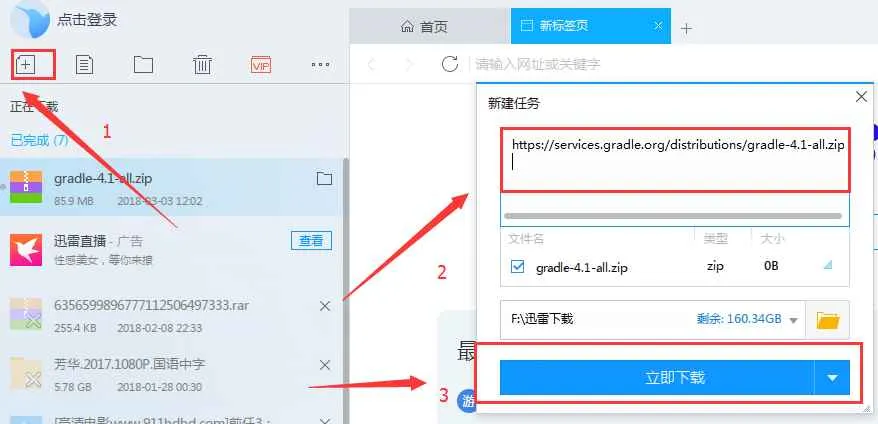
Nah, setelah cek koneksi internet dan pengaturan perangkat, ternyata error err_connection_timed_out masih membandel? Tenang, bisa jadi masalahnya ada di aplikasi yang kamu gunakan. Kadang, aplikasi yang bermasalah juga bisa jadi biang keladi koneksi internetmu tiba-tiba putus. Yuk, kita cari tahu bagaimana cara mengatasinya!
Memeriksa Pembaruan Aplikasi
Aplikasi yang usang seringkali memiliki bug yang bisa mengganggu koneksi. Pastikan aplikasi yang kamu gunakan, terutama aplikasi yang kamu pakai saat error muncul, sudah menggunakan versi terbaru. Cara memeriksa pembaruan aplikasi biasanya mudah kok, tinggal buka Google Play Store atau App Store, lalu cari aplikasi tersebut. Jika ada pembaruan, biasanya akan ada tombol “Update” atau “Perbarui”. Klik tombol tersebut dan tunggu hingga proses instalasi selesai. Setelah itu, coba akses internet lagi. Mudah kan?
Menghapus dan Menginstal Ulang Aplikasi
Jika pembaruan aplikasi tidak menyelesaikan masalah, langkah selanjutnya adalah menghapus dan menginstal ulang aplikasi tersebut. Cara ini cukup ampuh untuk membersihkan data aplikasi yang mungkin corrupt dan menyebabkan error. Hapus aplikasi dari pengaturan perangkatmu, lalu instal ulang dari Google Play Store atau App Store. Pastikan kamu sudah login ke akun Google atau Apple ID-mu ya.
Memeriksa Izin Aplikasi
Aplikasi seringkali membutuhkan izin akses tertentu untuk berfungsi dengan baik, termasuk akses ke internet. Jika aplikasi tidak memiliki izin yang tepat, bisa menyebabkan error koneksi. Periksa izin aplikasi yang bermasalah di pengaturan perangkat Androidmu. Biasanya, kamu bisa menemukan pengaturan izin aplikasi di menu “Setelan” atau “Pengaturan”.
Izin aplikasi yang tepat sangat penting untuk memastikan aplikasi dapat mengakses sumber daya yang dibutuhkan, termasuk koneksi internet. Memberikan izin yang salah atau tidak memberikan izin sama sekali bisa menyebabkan aplikasi tidak berfungsi dengan optimal dan memicu error seperti err_connection_timed_out.
Konflik Aplikasi
Terkadang, konflik antara aplikasi juga bisa menyebabkan error koneksi. Aplikasi tertentu mungkin berbenturan dengan aplikasi lain dan mengganggu koneksi internet. Cobalah untuk sementara waktu menonaktifkan beberapa aplikasi yang jarang kamu gunakan untuk melihat apakah ada perubahan. Jika error hilang setelah menonaktifkan aplikasi tertentu, berarti aplikasi tersebut mungkin penyebabnya. Kamu bisa mencoba mencari alternatif aplikasi atau menghubungi pengembang aplikasi untuk melaporkan masalah tersebut.
Menggunakan Mode Aman (Safe Mode)
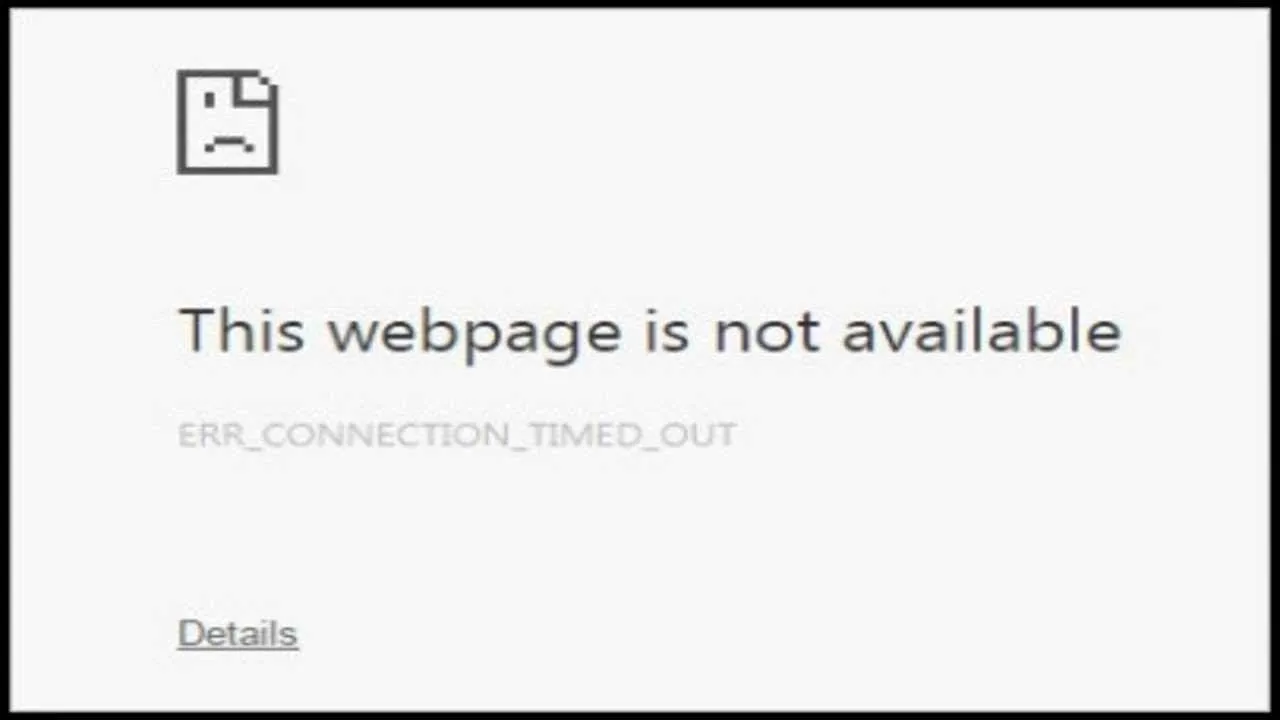
Nah, kalau berbagai cara di atas masih belum berhasil mengatasi error err_connection_timed_out di Android kamu, saatnya coba langkah yang agak ‘ekstrim’ tapi efektif: masuk ke Safe Mode. Mode aman ini bakal menonaktifkan sementara aplikasi pihak ketiga yang mungkin jadi biang kerok masalah koneksi internetmu. Bayangkan kayak lagi detektif, kita coba isolasi satu per satu aplikasi untuk menemukan si ‘penjahat’ yang bikin koneksimu lemot.
Dengan mematikan aplikasi tambahan, kita bisa memastikan apakah ada aplikasi yang berkonflik dan mengganggu kinerja koneksi internet. Jika error hilang di Safe Mode, berarti salah satu aplikasi yang kamu instal lah penyebabnya. Gimana caranya? Simak langkah-langkahnya berikut ini!
Cara Masuk ke Safe Mode
Masuk ke Safe Mode caranya beda-beda, tergantung merk dan tipe HP Android kamu. Tapi umumnya, caranya cukup mudah. Biasanya kamu perlu menekan dan menahan tombol power saat HP menyala, lalu pilih opsi “Restart to Safe Mode” atau yang serupa. Kalau nggak ada opsi itu, coba cari informasi spesifik di manual HP kamu atau di situs resmi pabrikan.
- Tekan dan tahan tombol power hingga muncul menu pilihan.
- Cari opsi “Restart to Safe Mode” atau yang serupa (nama opsinya mungkin sedikit berbeda tergantung merk HP).
- Konfirmasi pilihan untuk memulai restart ke Safe Mode. HP akan restart dan biasanya akan ada tulisan “Safe Mode” di pojok layar.
Setelah masuk Safe Mode, coba deh akses internet lagi. Kalau koneksi sudah lancar jaya, berarti ada aplikasi yang bermasalah.
Mengidentifikasi Aplikasi yang Bermasalah
Sekarang saatnya berburu aplikasi ‘penjahat’! Karena di Safe Mode hanya aplikasi bawaan Android yang aktif, jika koneksi internet sudah normal, berarti salah satu aplikasi pihak ketiga yang kamu instal-lah penyebabnya. Cobalah ingat-ingat aplikasi apa yang baru saja kamu instal sebelum masalah koneksi ini muncul. Atau, coba perhatikan aplikasi yang menggunakan banyak data atau sumber daya.
Contohnya, aplikasi VPN atau aplikasi pengunduh yang sedang berjalan di latar belakang mungkin menyebabkan konflik dan mengganggu koneksi internet.
Menonaktifkan Aplikasi yang Mencurigakan
Setelah mengidentifikasi aplikasi yang mencurigakan, langkah selanjutnya adalah menonaktifkannya. Jangan langsung di-uninstall ya, coba nonaktifkan dulu. Kalau setelah dinonaktifkan koneksi internet kembali normal, berarti aplikasi itulah penyebabnya. Kamu bisa mempertimbangkan untuk uninstall atau mencari alternatif aplikasi lain.
- Buka menu Pengaturan (Settings).
- Cari menu “Aplikasi” atau “Apps”.
- Temukan aplikasi yang mencurigakan.
- Klik aplikasi tersebut, lalu pilih “Nonaktifkan” atau “Force Stop”.
Kembali ke Mode Normal
Setelah kamu berhasil mengidentifikasi dan menonaktifkan aplikasi penyebab masalah, saatnya kembali ke mode normal. Caranya cukup mudah, kamu hanya perlu merestart HP Android kamu seperti biasa. HP akan kembali ke mode normal dan semua aplikasi akan berjalan seperti semula, kecuali aplikasi yang telah kamu nonaktifkan.
- Tekan dan tahan tombol power.
- Pilih opsi “Restart” atau “Reboot”.
- Tunggu hingga HP menyala kembali.
Setelah restart, coba cek koneksi internet kamu lagi. Semoga masalah err_connection_timed_out sudah teratasi!
Memeriksa Pengaturan Perangkat
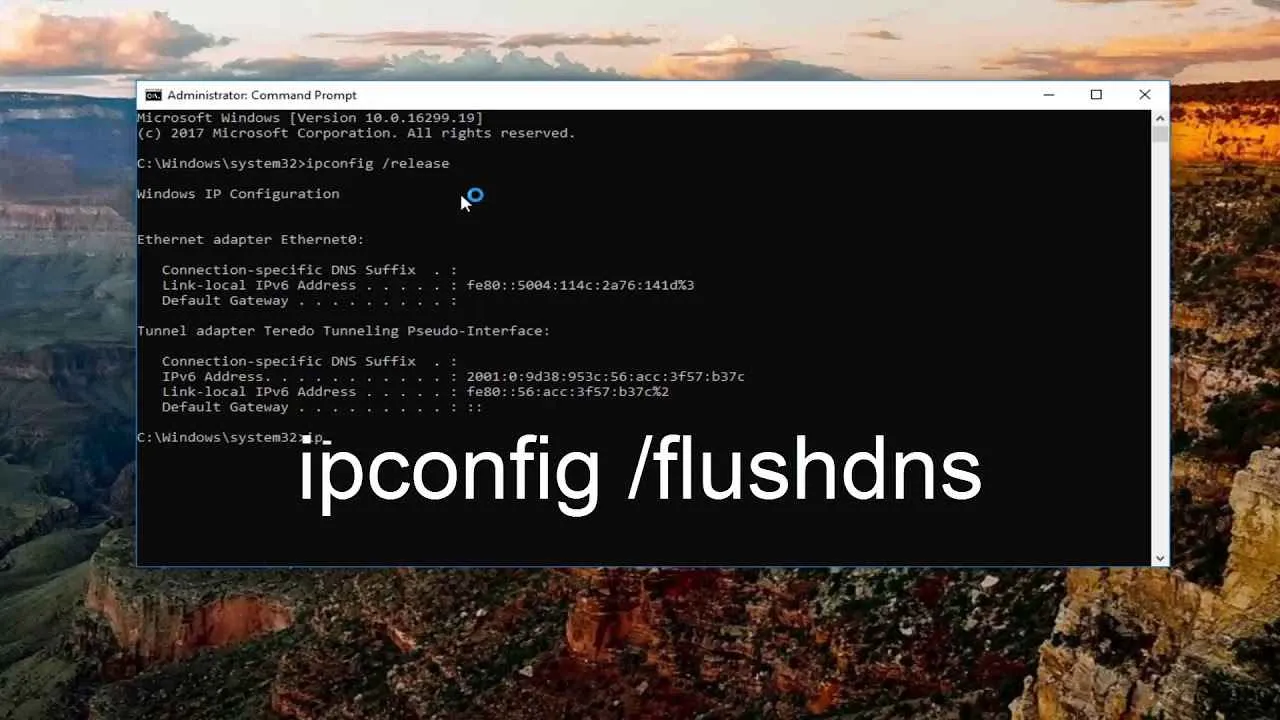
Nah, setelah coba berbagai cara dan error err_connection_timed_out masih membandel di Android kamu? Jangan panik dulu, Sob! Mungkin masalahnya ada di pengaturan perangkatmu sendiri. Kadang, settingan yang kurang tepat bisa jadi biang keladi koneksi internet yang bermasalah. Yuk, kita cek satu per satu!
Pengaturan VPN
VPN atau Virtual Private Network bisa jadi penyebab koneksi lemot, bahkan timed out. Pastikan VPN kamu terkonfigurasi dengan benar dan aktif hanya jika memang dibutuhkan. Jika tidak sedang digunakan, matikan saja dulu untuk melihat apakah masalahnya teratasi. Periksa juga provider VPN yang kamu gunakan, apakah sedang mengalami gangguan atau tidak.
Pengaturan Hemat Daya
Fitur hemat daya di Android memang berguna untuk menghemat baterai, tapi bisa juga mengganggu koneksi internet. Beberapa fitur hemat daya mungkin membatasi akses aplikasi ke internet atau menurunkan prioritas koneksi data. Cobalah untuk menonaktifkan sementara fitur hemat daya, lalu coba akses internet lagi. Biasanya, pengaturan ini bisa ditemukan di menu pengaturan baterai.
Ilustrasi: Menu Pengaturan Baterai biasanya terletak di bagian “Pengaturan” > “Baterai”. Cari opsi “Hemat Daya” atau yang serupa, lalu nonaktifkan. Beberapa ponsel memiliki opsi pengaturan hemat daya yang lebih detail, memungkinkanmu untuk memilih aplikasi mana saja yang boleh menggunakan data internet saat mode hemat daya aktif.
Pengaturan Firewall
Firewall bertindak sebagai perisai keamanan, memblokir akses ke aplikasi atau situs web tertentu. Meskipun berfungsi melindungi perangkat, pengaturan firewall yang terlalu ketat bisa memblokir akses internet. Cobalah untuk sementara menonaktifkan firewall (jika kamu menggunakan aplikasi firewall pihak ketiga) atau periksa pengaturan firewall bawaan Android. Pastikan aplikasi dan situs yang kamu gunakan tidak diblokir.
Daftar Periksa Pengaturan Koneksi Internet
Berikut beberapa pengaturan yang perlu kamu periksa untuk memastikan perangkat Android terhubung dengan benar ke internet:
- Mode Pesawat: Pastikan mode pesawat sudah dimatikan.
- Data Seluler: Pastikan data seluler aktif dan sinyalnya kuat. Coba pindah lokasi untuk mendapatkan sinyal yang lebih baik.
- Wi-Fi: Jika menggunakan Wi-Fi, pastikan terhubung ke jaringan yang benar dan memiliki koneksi internet yang stabil. Coba lupakan jaringan Wi-Fi lalu sambungkan kembali.
- Pengaturan Proxy: Periksa pengaturan proxy. Jika kamu menggunakan proxy, pastikan pengaturan yang dimasukkan sudah benar. Jika tidak menggunakan proxy, pastikan pengaturan proxy sudah dimatikan.
- Tanggal & Waktu: Pastikan tanggal dan waktu di perangkat sudah akurat. Tanggal dan waktu yang salah dapat mengganggu sinkronisasi dengan server.
- Pembaruan Sistem: Pastikan sistem operasi Android sudah diperbarui ke versi terbaru. Update sistem seringkali memperbaiki bug dan meningkatkan stabilitas koneksi internet.
Kesimpulan

Nah, itulah beberapa cara ampuh untuk mengatasi error “err_connection_timed_out” di Android. Jangan panik kalau kamu mengalami masalah ini, karena solusi sebenarnya ada di genggamanmu. Dengan mengikuti langkah-langkah di atas, koneksi internetmu akan kembali stabil dan aktivitas online-mu bisa berjalan lancar. Selamat mencoba dan semoga berhasil! Sampai jumpa di tips dan trik menarik lainnya!


What's Your Reaction?
-
0
 Like
Like -
0
 Dislike
Dislike -
0
 Funny
Funny -
0
 Angry
Angry -
0
 Sad
Sad -
0
 Wow
Wow








